Se il risultato della stampa di prova non è soddisfacente, è possibile eliminare il file di Stampa di prova, modificarlo e ristamparlo fino a quando le impostazioni non risulteranno corrette.
![]() Premere l'icona [Stampante] nella schermata [Home].
Premere l'icona [Stampante] nella schermata [Home].
Per informazioni dettagliate su come accedere alla schermata [Home], vedere Come utilizzare la schermata [Home].
![]() Selezionare la scheda [Lav.stampa].
Selezionare la scheda [Lav.stampa].
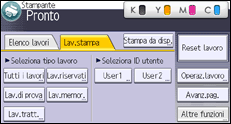
![]() Selezionare il tipo di documento da eliminare.
Selezionare il tipo di documento da eliminare.
Premere [Lav.di prova] per eliminare un file di stampa di prova.
Premere [Lav.riservati] per eliminare un file di stampa riservata.
Premere [Lav.tratt.] per eliminare un file di stampa trattenuta.
Premere [Lav.memor.] per eliminare un file di stampa memorizzato.
![]() Selezionare i file da eliminare.
Selezionare i file da eliminare.
È possibile selezionare tutti i file di stampa di prova contemporaneamente premendo [Tutti i lavori] dopo aver selezionato un file.
![]() Premere [Elimina].
Premere [Elimina].
Per eliminare un file di Stampa riservata, inserire la password utilizzando i tasti numerici, quindi premere [OK].
Se vengono selezionati più file di stampa, la stampante elimina i file che corrispondono alla password inserita. Il numero di file da eliminare appare nella schermata di conferma.
Per eliminare un file di Stampa memorizzata protetto da password, inserire la password utilizzando i tasti numerici, quindi premere [OK].
Se sono stati selezionati più file di stampa e alcuni di essi richiedono una password, la stampante eliminerà i file corrispondenti alla password inserita e i file che non richiedono una password. Il numero di file da eliminare appare nella schermata di conferma.
![]() Premere [Sì].
Premere [Sì].
![]()
È inoltre possibile eliminare un file di stampa di prova tramite Web Image Monitor. Per informazioni, vedere la Guida di Web Image Monitor.
